MP3는 실제로 음악 파일 유형인 반면 MKV는 비디오 코덱 형식이므로 일반적이지 않습니다. MP3를 MKV로 변환. MKV는 다양한 오디오 및 비디오 형식을 지원하는 멀티미디어 패키지 형식이지만 MP3는 음악 또는 기타 사운드 파일을 저장하고 스트리밍하는 데 자주 사용되는 소형 오디오 형식입니다.
일부 지원 그래픽이 포함된 비디오 클립을 먼저 만든 다음 MP3를 MKV를 포함한 다른 형식으로 변환하기 위해 비디오 클립에 MP3 오디오 클립을 포함합니다. 비디오 트랜스코딩 프로그램 이 작업에는 비디오 및 오디오 파일을 모두 포함하는 가져오기와 해당 데이터를 MKV 파일로 통합할 수 있는 도구가 필요합니다.
내용 : 파트 1. Mac/Windows에서 MP3를 MKV로 어떻게 변환할 수 있습니까?2부. MP3를 MKV로 전환하는 무료 및 온라인 도구파트 3. MKV는 오디오 파일입니까?4 부. 결론
파트 1. Mac/Windows에서 MP3를 MKV로 어떻게 변환할 수 있습니까?
당신은 의지할 수 있습니다 iMyMac 비디오 컨버터 신뢰할 수 있는 대안이기 때문입니다. MP3를 MKV 및 더 많은 인기 있는 형식으로 변환할 수 있습니다. 비디오 또는 오디오 파일을 자르거나, 변경하거나, 혼합하는 것과 같이 멀티미디어 자료를 변경해야 하는 경우 응용 프로그램은 누구도 실망시키지 않을 것입니다.
사용자 지정 메뉴를 사용하여 매개변수의 비트 전송률, 샘플 속도 및 채널을 변경할 수도 있습니다. 동영상은 원하는 비디오 또는 오디오 형식으로 추가 변환할 수 있습니다. 전환율은 모든 사용자에게 적합합니다.
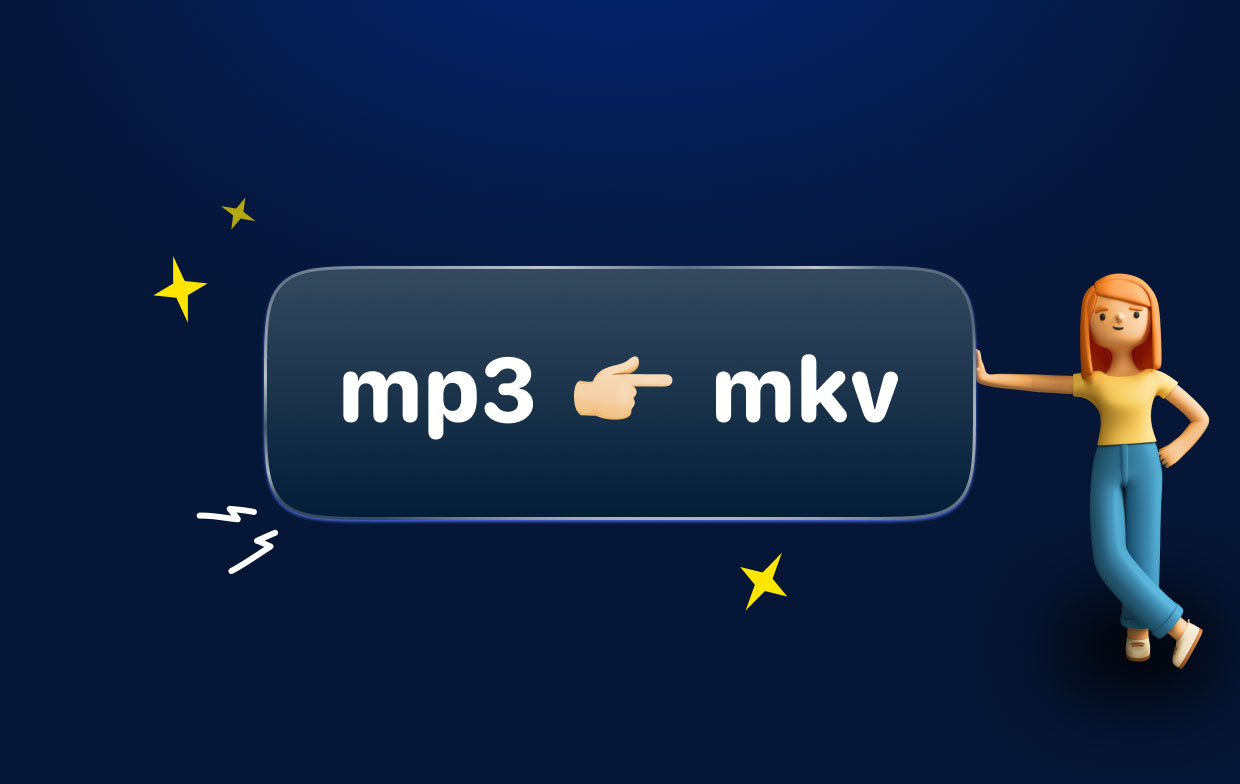
아래에 설명된 각 단계에 대한 자세한 설명을 보면 사용자가 이에 대해 더 많은 지식을 얻고 iMyMac 비디오 변환기가 제대로 작동하는지 결정할 수 있습니다. 이 방법을 사용하여 MP3를 MKV로 변환하려면 아래 지침을 따르십시오.
- iMyMac Video Converter를 먼저 실행하십시오. 지금 변환에 사용 중인 프로그램에 MP3 파일을 포함합니다.
- 클릭하면 형식 변환, MKV는 선택한 결과 형식입니다. 원하는 대상 폴더를 선택한 다음 저장 당신의 수정.
- 수출 MP3를 MKV로 변환하기 시작합니다. 다음을 방문하여 MKV 파일을 참조하십시오. 새로운 프로젝트.

추가적으로, 그것은 또한 할 수 있습니다 MKV 파일을 변환 빠르고 직접.
2부. MP3를 MKV로 전환하는 무료 및 온라인 도구
도구 01. Videoconverter.com
사용자는 videoconverter.com에서 제공하는 이 무료 온라인 변환기를 사용하여 MP3를 MKV 또는 다른 형식 간에 변환할 수 있습니다. WMV, AVI, MOV, MP4 등을 포함한 다양한 파일 형식이 지원됩니다. 편집기, 비디오 압축 도구 및 GIF 생성기를 포함하여 여러 비디오 관련 서비스도 웹 사이트에서 사용할 수 있습니다.
Videoconverter.com은 무료로 서비스를 제공하기 때문에 비디오 크기 제한, 워터마크된 결과 또는 낮은 비디오 해상도와 같은 특정 제한 사항이 있을 수도 있습니다. 또한 일부는 안전하지 않을 수 있고 정보를 손상시키거나 컴퓨터를 손상시킬 수 있으므로 영화를 변환하기 위해 인터넷 프로그램을 사용하는 동안 주의를 기울이는 것이 중요합니다.
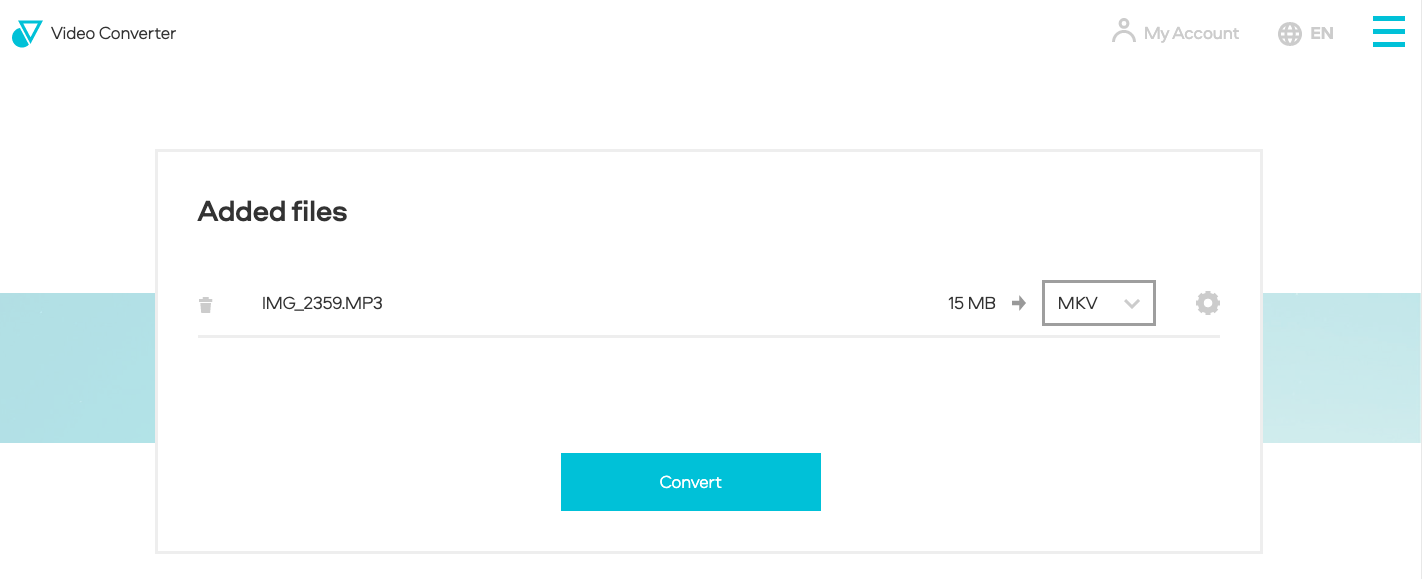
도구 02. FreeConvert.com
파일 변환에 널리 사용되는 응용 프로그램인 FreeConvert.com은 브라우저 확장 또는 웹사이트를 통해 사용할 수 있습니다. 처음에는 사진만 변환할 수 있었지만 현재는 문서, 비디오, 오디오, 전자책 및 기타 여러 유형의 미디어도 변환할 수 있습니다.
원래는 사진만 변환할 수 있었습니다. 이 서비스는 현재 약 1500가지 종류의 파일 사용을 모두 지원합니다. 다음은 MP3를 MKV로 빠르게 변환하기 위해 취해야 하는 단계입니다.
- FreeConvert.com 사이트로 이동하여 둘러보십시오.
- "를 선택하여 사용하려는 파일을 선택합니다.파일을 선택하십시오"버튼을 누릅니다.
- 파일을 업로드하려면 Google Drive, Dropbox 또는 컴퓨터에 저장된 URL을 사용하면 됩니다.
- "에서산출" 드롭다운 메뉴에서 필요에 맞는 파일 종류를 선택합니다.
- "를 선택하십시오.개 심자"옵션.
- 파일 또는 파일을 다운로드할 수 있게 되는 데 걸리는 시간은 문서 크기 및 유형에 따라 몇 분에서 몇 초까지 다양할 수 있습니다.
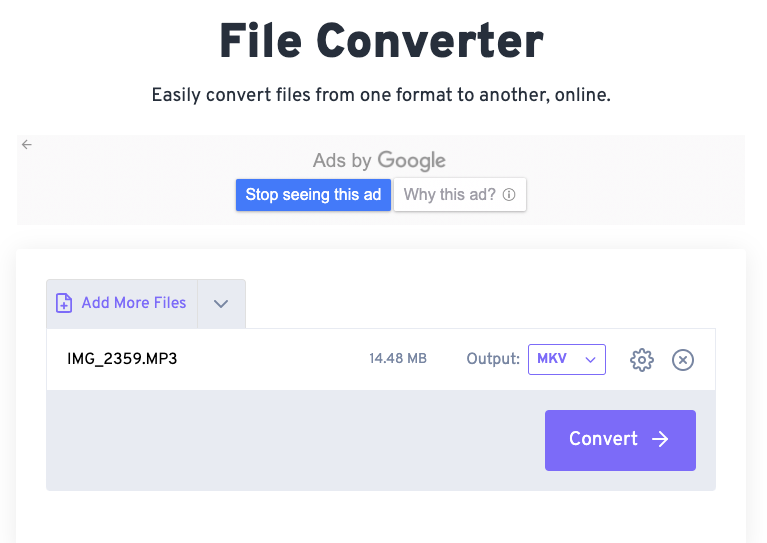
도구 03. ZAMZAR.com
추가 소프트웨어를 설치하지 않고 온라인에서 MP3를 MKV 파일로 변환하려면 ZAMZAR를 사용하는 것이 가장 좋습니다. 오늘날의 모든 브라우저에서 작동하며 일괄 변환을 위한 선택 항목을 제공한다는 점에서 오프라인 솔루션의 기능과 동일합니다.
- 클라우드 서비스에 저장된 MP3 파일을 변환하는 기능을 제공합니다.
- 다양한 오디오 출력 코덱과 호환되었습니다.
- 구독 계획에 가입하면 변환된 파일을 저장할 수 있는 클라우드 공간에 대한 권한이 부여됩니다.
- 압축 오디오 형식을 생성할 수 있는 기능을 제공하여 하드 드라이브의 추가 공간을 절약하는 데 도움이 됩니다.
- 암호화된 네트워크를 통해 이루어지는 파일 업로드 및 다운로드는 전송된 모든 데이터의 완전한 기밀성과 안전성을 제공합니다.
변환된 MKV 파일 다운로드를 시작하기 전에 완료해야 하는 단계는 XNUMX개뿐이므로 절차가 다소 간단하며 변환된 MKV 파일 다운로드를 시작하기 전에 완료해야 하는 단계는 XNUMX개뿐입니다. 따라서 절차가 다소 간단하고 복잡하지 않습니다.
- 드롭다운 메뉴에서 변환하려는 MP3 파일을 선택합니다.
- 변환하려는 MP3 파일을 저장할 형식으로 MKV를 선택합니다.
- 선택 "개 심자" 드롭다운 메뉴에서 MP3를 MKV 파일 형식으로 변환하기 시작합니다.
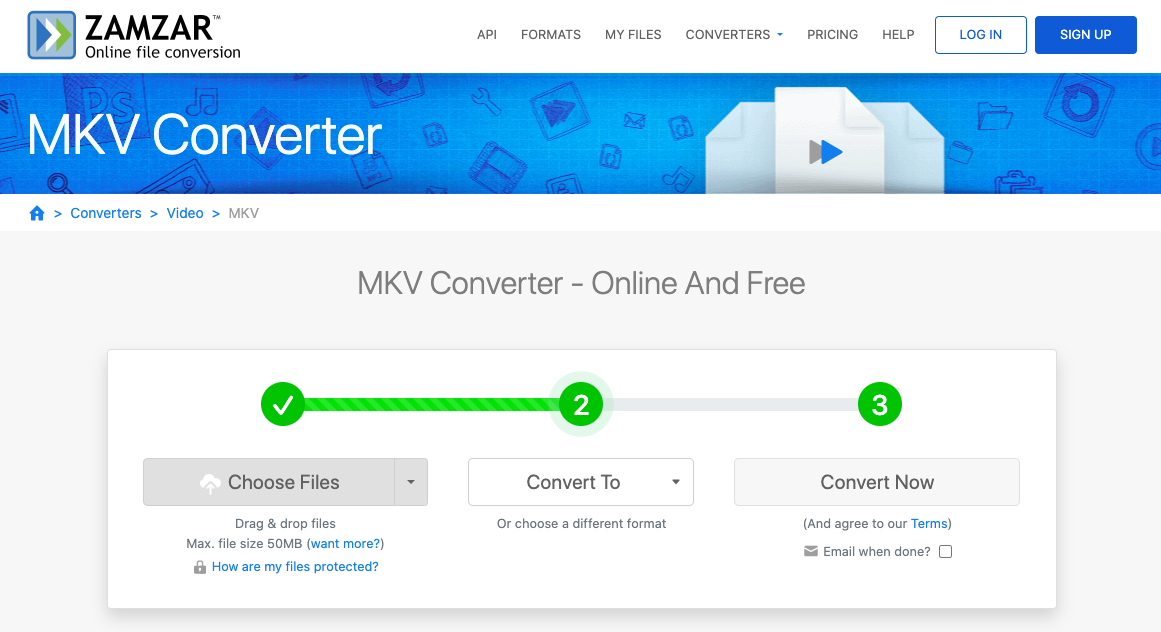
파트 3. MKV는 오디오 파일입니까?
Matroska 멀티미디어 컨테이너 형식 파일 내에 오디오, 비디오, 그림 및 자막 구성 요소를 무한대로 저장할 수 있는 개방형 무료 컨테이너 비디오 형식입니다. 이 형식은 Matroska에서 개발했습니다. MKV는 영화 및 TV 프로그램과 같은 다양한 유형의 멀티미디어 자료를 저장하는 데 사용할 수 있는 유비쿼터스 형식입니다.
MP4, AVI, ASF와 같은 다른 코덱과 비교할 수 있지만 특성은 완전히 개방적이며 통합은 주로 오픈 소스 및 무료 소프트웨어로 구성됩니다. 이러한 유사성에도 불구하고 디자인의 이러한 두 측면이 모두 개방되어 있다는 사실로 구별됩니다. MP3를 MKV로 변환하려면 이 정보를 알고 있어야 합니다.
- 만족스러운 품질의 비디오를 포함하는 비교적 작은 파일 크기.
- 해당 자막과 함께 수많은 오디오 트랙을 보유할 수 있는 기능.
- 특정 장치는 MKV 파일을 지원하지 않을 수 있습니다.
- YouTube는 MKV 파일 업로드를 지원하지 않습니다.
4 부. 결론
이 게시물의 정보를 기반으로 이제 MP3를 MKV로 변환하는 데 사용할 응용 프로그램을 선택할 수 있습니다. 사용자가 무언가를 다운로드하거나 별도로 구독할 필요가 없다는 사실은 많은 이점 중 하나입니다. 온라인 서비스 사용의 이점. 비디오 변환은 iMyMac PowerMyMac 내장 비디오 변환기를 사용하여 매우 쉽습니다.



